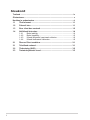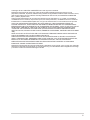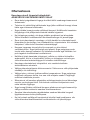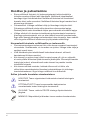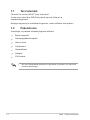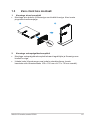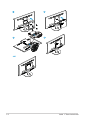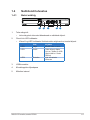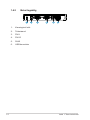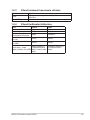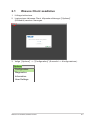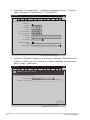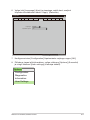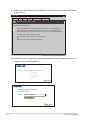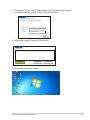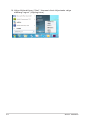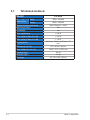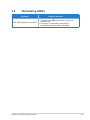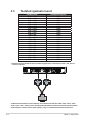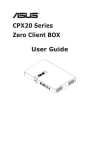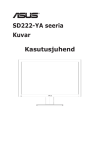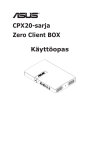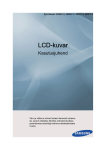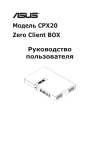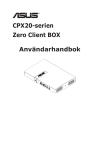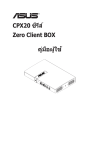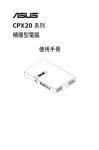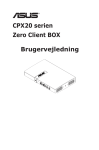Download ASUS CPX20 User's Manual
Transcript
CPX20 seeria
Zero Client BOX
Kasutusjuhend
Sisukord
Teatised........................................................................................................ iv
Ohutusteave.................................................................................................. v
Hooldus ja puhastamine............................................................................. vi
1.1
ii
Tere tulemast................................................................................. 1-1
1.2
Pakendi sisu.................................................................................. 1-1
1.3
Zero client box montaaž............................................................... 1-2
1.4
Nullkliendi tutvustus..................................................................... 1-4
1.4.1
Boksi esikülg.................................................................... 1-4
1.4.2
Boksi tagakülg.................................................................. 1-5
1.4.3
Kliendi süsteemi kasutusele võtmine............................... 1-6
1.4.4
Kliendi indikaatori käitumine............................................ 1-6
2.1
Üksuse Client seadistus............................................................... 2-1
3.1
Tehnilised andmed........................................................................ 3-1
3.2
Tõrkeotsing (KKK)........................................................................ 3-2
3.3
Toetatud ajastuste loend.............................................................. 3-3
Autoriõigus © 2014 ASUSTeK COMPUTER INC. Kõik õigused on kaitstud.
Käesoleva kasutusjuhendi ühtegi osa, kaasa arvatud selles kirjeldatud tooteid ja tarkvara, ei tohi
paljundada, edastada, kopeerida, säilitada otsingusüsteemis ega tõlkida mistahes keelde mistahes vormis,
välja arvatud ostja poolt varundamise eesmärgil säilitatavad dokumendid, ilma ASUSTeK COMPUTER
INC. ("ASUS") kirjaliku loata.
Toote garantii kaotab kehtivuse või toote teenindusperioodi ei pikendata, kui: (1) toodet on parandatud,
modifitseeritud või muudetud, välja arvatud juhud, mil sellise paranduse, modifitseerimise või muudatuse
teostamiseks on saadud ASUSe kirjalik luba; või (2) toote seerianumber on moonutatud või see puudub.
ASUS VÄLJASTAB KASUTUSJUHENDI "NII, NAGU SEE ON", ILMA IGASUGUSE OTSESE VÕI
KAUDSE GARANTIITA, KAASA ARVATUD KAUDSED KAUBANDUSLIKKUSE VÕI KONKREETSEKS
EESMÄRGIKS SOBIVUSE GARANTIID VÕI TINGIMUSED. MITTE MINGIL JUHUL EI OLE ASUS, SELLE
DIREKTORID, AMETNIKUD, TÖÖTAJAD VÕI AGENDID VASTUTAVAD MINGITE KONKREETSETE,
JUHUSLIKE VÕI KAUDSETE KAHJUDE EEST (KAASA ARVATUD SAAMATA JÄÄNUD KASUMIGA
SEOTUD KAHJUD, ÄRIAKTIIVSUSE LANGUS, ANDMETE KAOTSIMINEK, ÄRITEGEVUSE PEATUMINE
JMS),
ISEGI KUI ASUST ON TEAVITATUD SELLISTE KAHJUDE TEKKIMISE VÕIMALUSEST KÄESOLEVAS
KASUTUSJUHENDIS VÕI TOOTEL ESINEVA VEA TÕTTU.
KÄESOLEVAS KASUTUSJUHENDIS ESITATUD SPETSIFIKATSIOONE JA TEAVET KASUTATAKSE
AINULT INFORMATIIVSEL EESMÄRGIL NING TEAVE VÕIB IGAL AJAL ETTETEATAMATA MUUTUDA,
MISTÕTTU EI SAA SEDA TÕLGENDADA KUI ASUSE KOHUSTUST. ASUS EI VÕTA MINGIT
KÄESOLEVAS KASUTUSJUHENDIS NING SELLES KIRJELDATUD TOODETES JA TARKVARAS
ESINEVATE VIGADE VÕI EBATÄPSUSTE EEST.
Käesolevas kasutusjuhendis esinevad tootenimed ja ettevõtete nimed võivad, aga ei pruugi olla, vastavate
ettevõtete registreeritud kaubamärgid või autoriõigused ning neid kasutatakse ainult selgitamise eesmärgil
ja omanike huvides ilma kavatsuseta õigusi rikkuda.
iii
Teatised
Föderaalse Sidekomisjoni (FCC) avaldus
See seade vastab FCC eeskirjade 15. jaotise nõuetele. Seade peab
vastama kahele tingimusele:
• Käesolev seade ei tohi põhjustada ohtlikke häireid ning
• Käesolev seade peab vastu võtma kõiki signaale, kaasa arvatud
signaale, mis võivad põhjustada soovimatuid häireid seadme töös.
Käesolev seade on läbinud katsetused ning tunnistatud vastavaks klassi
B digitaalseadmetele esitatavatele piirangutele, vastavalt FCC reeglite
15. jaotisele. Need piirangud on ette nähtud elumajades asuvatele
seadmetele piisava kaitse tagamiseks kahjulike häirete eest. Käesolev
seade tekitab, kasutab ja võib väljastada raadiosageduslikku energiat
ning kui seda seadet ei paigaldata ja ei kasutata vastavalt tootja juhistele,
võib see põhjustada ohtlikke häireid raadiosides. Samas puudub garantii
selle kohta, et häireid ei esine teatud kasutustingimustes. Kui antud seade
põhjustab häireid raadio- või telesignaali vastuvõtul, mida saab kontrollida
seadmete sisse- ja väljalülitamise abil, peaks kasutaja proovima häireid
kõrvaldada mõne alljärgneva meetme abil:
• Muutke vastuvõtuantenni suunda või asukohta.
• Viige seade ja vastuvõtja teineteisest kaugemale.
• Ühendage seade teise pistikupesasse või vooluahelasse kui
vastuvõtja.
• Konsulteerige edasimüüja või kogenud raadio-/teletehnikuga.
Kanada Sideameti avaldus
See digitaalseade ei ületa klassi B digitaalseadmetele kehtestatud
raadiomüra piirnorme, mis on sätestatud Kanada sideameti raadiohäirete
piiranguid käsitlevate määrustega.
See B-klassi digitaalaparaat on vastavuses Kanada standardiga ICES003.
Hoiatus! See nullklient vastab elektromagnetilise ühilduvuse (EMC)
direktiivile ainult siis, kui seade on ühendatud Etherneti kaabliga.
iv
Ohutusteave
Kasutage ainult järgmist toiteplokki:
AD891M21010ALF&AD891M21210ALF
• Enne boksi paigaldamist lugege hoolikalt kõiki seadmega kaasnenud
dokumente.
• Tuleohu või elektrilöögi vältimiseks ärge jätke nullklienti kunagi vihma
kätte ega niiskesse keskkonda.
• Ärge püüdke kunagi avada nullkliendi korpust. Nullkliendis kasutatav
kõrgepinge võib põhjustada tõsiseid kehalisi vigastusi.
• Kui toitepinge puudub, siis ärge püüdke probleemi ise lahendada.
Võtke ühendust kvalifitseeritud hooldustehnikuga või jaemüüjaga.
• Enne toote kasutamist veenduge, et kõik kaablid on nõuetekohaselt
ühendatud ja kontrollige, kas toitekaablid on vigastusteta. Kui märkate
kahjustusi, võtke kohe ühendust edasimüüjaga.
• Korpuse tagaosas olevad pilud ja avaused on ette nähtud
ventilatsiooniks. Ärge blokeerige neid pilusid. Ärge paigutage seda
toodet mitte kunagi radiaatori või küttekeha kohale ega lähedale, kui
pole tagatud nõuetekohast ventilatsiooni.
• Nullklienti tuleb kasutada toitepingel, millele on viidatud toiteallika
andmesildil. Kui te ei tea kindlalt, milline on toitepinge vooluvõrgus,
võtke ühendust edasimüüjaga või kohaliku elektrifirmaga.
• Kasutage nõuetekohast toitepistikut, mis vastab kohalikele
elektritarbimise nõuetele.
• Vältige pikendusjuhtmete ülekoormamist. Ülekoormus võib põhjustada
tulekahju või elektrilöögi.
• Vältige tolmu, niiskust ja äärmuslikke temperatuure. Ärge paigutage
nullklienti sellisesse kohta, kus see võib märjaks saada. Paigutage
nullklient stabiilsele pinnale.
• Äikesetormi või seadme pikaajalise mittekasutamise korral ühendage
monitor vooluvõrgust lahti. See kaitseb nullklienti kahjustuste eest,
mida tekitaks liigpinge.
• Ärge kunagi lükake nullkliendi korpuse piludesse mingeid esemeid ja
vältige vedelike sattumist seadme õhutusavadesse.
• Seadme ühendamiseks paigaldatakse seadme lähedale kergesti
ligipääsetavasse kohta pistikupesa.
• Kui teil esineb nullkliendi kasutamisel tehnilist laadi probleeme, siis
võtke ühendust kvalifitseeritud hooldustehniku või jaemüüjaga.
v
Hooldus ja puhastamine
• Enne nullkliendi tõstmist või ümberpaigutamist tuleks kaablid ja
toitejuhe seadme küljest lahti ühendada. Nullkliendi teisaldamisel
kasutage õiget tõstmistehnikat. Nullkliendi tõstmisel või kandmisel
haarake kinni selle servadest. Nullkliendi tõstmisel ärge haarake kinni
alusest ega juhtmest.
• Puhastamine. Lülitage nullklient välja ja ühendage toitejuhe lahti.
Puhastage nullkliendi pinda mitte-abrasiivse ebemevaba lapiga.
Rasked plekid saab eemaldada lahjas pesuvahendis niisutatud lapiga.
• Vältige alkoholi või atsetooni sisaldavate puhastusainete kasutamist.
Kasutage puhastusaineid, mis on ette nähtud kuvaritel kasutamiseks.
Ärge mitte kunagi pihustage puhastusainet otse ekraanile, kuna vedelik
võib nõrguda nullkliendi sisemusse ja põhjustada elektrilöögi.
Normaalselt toimivale nullkliendile on iseloomulik:
• Fluorestsentsvalguse iseloomu tõttu võib ekraan esmasel kasutamisel
virvendada. Veendumaks, et virvendus on ajutine, lülitage toide välja ja
seejärel uuesti sisse.
• Võib täheldada pisut ebaühtlaselt helendavat ekraani, sõltuvalt
kasutatavast töölaua mustrist.
• Kui ekraanil on mitme tunni vältel kuvatud sama pilt, siis on võimalik,
et uuele pildile lülitumisel jääb ekraanile järelkujutis. Ekraanipilt taastub
teatud aja jooksul, alternatiivselt saab ekraani ka paariks tunniks
toitelülitist sulgeda.
• Kui ekraan muutub mustaks, hakkab vilkuma või ei tööta, siis
võtke tõrke eemaldamiseks ühendust edasimüüjaga või pöörduge
teeninduskeskusse. Ärge üritage nullklienti ise remontida.
Selles juhendis kasutatav nimetamistava
HOIATUS! Teave vigastustest hoidumiseks teatud toimingute
teostamisel.
ETTEVAATUST! Teave komponentide kahjustamise
ennetamiseks teatud toimingute teostamisel.
OLULINE. Teave, mida te PEATE toimingu lõpuleviimiseks
järgima.
MÄRKUS. Näpunäited ja täiendav teave seadme kasutamiseks.
vi
Kust leida täiendavat teavet
Täiendavat teavet ning toote- ja tarkvaravärskendusi leiate järgmistest
allikatest.
1.
ASUSe veebisaidid
ASUSe ülemaailmsed veebisaidid pakuvad uuendatud teavet ASUSe
riistvara ja tarkvaratoodete kohta. Vt http://www.asus.com
2.
Valikuline dokumentatsioon
Võimalik, et teie tootepakend sisaldab valikulist dokumentatsiooni,
mis on lisatud edasimüüja poolt. Need dokumendid ei ole
standardpakendi osaks.
vii
1.1
Tere tulemast
Täname, et ostsite ASUS® zero client box!
Uusim zero client box ASUS'elt pakub sujuvat töölaua- ja
vaatamiskogemust.
Nautige mugavust ja meeldivat kogemust, mida nullklient teile pakub!
1.2
Pakendi sisu
Veenduge, et pakend sisaldab järgmisi artikleid:
Boksi komplekt
Seinapaigalduskomplekt
Alus ja kruvi
Lühijuhend
Garantiikaart
Adapter
DVI kaabel
••
1-1
Kui mõni ülalnimetatud artiklitest on kahjustatud või puudub, siis võtke kohe
ühendust jaemüüjaga.
Jaotis 1. Teave toote kohta
1.3
1.
Zero client box montaaž
Kasutage aluse komplekti
• Kinnitage alus boksile ja fikseerige see kindlalt kruviga. Kruvi saate
pingutada kruvikeerajaga.
1
2.
2
Kasutage seinapaigalduskomplekti
• Kinnitage seinapaigalduskomplekt ekraani tagaküljele ja fikseerige see
kindlalt kruviga.
• Lükake boks klõpsatusega oma kohale seinakinnituses (saate
kasutada selle lukustamiseks 100 x 100 mm või 75 x 75 mm asendit).
ASUS LCD monitor, seeria CPX20
1-2
1
2
3
4
või
1-3
Jaotis 1. Teave toote kohta
1.4
Nullkliendi tutvustus
1.4.1
Boksi esikülg
1
1.
3
4 5
Toite märgutuli:
•
2.
2
toite märgutule värvuste tähendused on näidatud allpool.
Client Link LED indikaator:
•
Kliendi lingi LED indikaatori funktsioonide selgitused on toodud allpool.
Olek
kirjeldus
LED1
Valge
Kliendi toide on sees
LED1
Oranž
Toide väljas ja Wake
On Lan / Wake On USB
(Ärata LAN-ist / Ärata
USB-st)
LED2
Roheline
Link virtuaalsele
töölauale
3.
USB konnektor
4.
Kõrvaklappide väljundpesa
5.
Mikrofoni sisend
ASUS LCD monitor, seeria CPX20
1-4
1.4.2
Boksi tagakülg
1
1-5
1.
Kensingtoni lukk
2.
Toitesisend
3.
DVI-I
4.
DVI-D
5.
RJ45
6.
USB konnektor
2
3
4
5
6
Jaotis 1. Teave toote kohta
1.4.3
Kliendi süsteemi kasutusele võtmine
Klahv
Toide
Link (LED2)
1.4.4
Kirjeldus
Vajutage seda nuppu sisse/välja lülitamiseks zero
client box
Link serverile
Kliendi indikaatori käitumine
Olek
Toide sees
Toide väljas
Toide sees ja link
virtuaalsele töölauale
Toide väljas ja Wake
On Lan
Toide väljas ja Wake
On USB
TOIDE
Valge
Väljas
LINK
Väljas
Väljas
Valge
Roheline
Oranž
Väljas
Oranž
Väljas
Valge (vilgub 12
Roheline (vilgub 12
Toide sees - toide
s, seejärel lülitub
s, seejärel lülitub
väljas ja Wake On USB välja) / oranž (alati välja)
sees)
ASUS LCD monitor, seeria CPX20
1-6
2.1
Üksuse Client seadistus
1. Lülitage toide sisse.
2. Logige sisse vidinasse Client, klõpsake määrangut “[Options]“
(Suvandid) vasakus ülanurgas.
Options
3. Valige “[Options]” --> “[Configuration]” (Suvandid --> Konfiguratsioon).
Options
Configuration
Diagnostics
Information
User Settings
ASUS LCD monitor, seeria CPX20
2-1
4. Sisestage “[Configuration]” --> [Network] (Konfiguratsioon -> Võrk) ja
valige funktsioon “Enable DHCP” (Luba DHCP).
Configuration
Network IPv6 SCEP Label Discovery Session Language Power Display Access Audio Reset
Change the network settings for the device
Enable DHCP:
IP Address:
192 . 168 . 100 . 51
Subnet Mask:
255 . 255 . 255 . 0
Gateway:
192 . 168 . 100 . 1
Primary DNS Server:
192 . 168 . 100 . 2
Secondary DNS Server:
0
. 0
.0
.0
Domain Name:
FQDN:
Auto
Ethernet Mode:
Enable 802.1X Security:
Identity:
Client Certificate:
OK
Cancel
Apply
5. Valige leht [Session] (Seanss) ja sisestage määrang “DNS Name or IP
Address” (DNS nimi või IP-aadress), seejärel klõpsake käivitamiseks
käsku “Apply” (Rakenda).
Configuration
Network IPv6 SCEP Label Discovery Session Language Power Display Access Audio Reset
vmware Horizon View Client
TM
Configure the connection to a peer device
Connection Type:
DNS Name or IP Address:
View Connection Server
192.168.100.252
Advanced
OK
2-2
Cancel
Apply
Jaotis 2. Häälestus
6. Valige leht [Language] (Keel) ja sisestage vajalik keel, seejärel
klõpsake käivitamiseks käsku “Apply” (Rakenda).
Configuration
Network IPv6 SCEP Label Discovery Session Language Power Display Access Audio Reset
Select language for the user interface
Language:
Keyboard Layout:
English
US
OK
Cancel
Apply
7. Konfigureerimise [Configuration] lõpetamiseks vajutage nuppu [OK].
8. Pöörduge tagasi põhijuhendisse, valige määrang [Options] (Suvandid)
ja minge üksusse [User settings] (Kasutaja sätted).
Options
Configuration
Diagnostics
Information
User Settings
ASUS LCD monitor, seeria CPX20
2-3
9. Valige leht [Certificate] (Sertifikaat), valige üksus ja seejärel klõpsake
nuppu [OK].
User Settings
Certificate Mouse Keyboard Image
Display Topology Touch Screen
vmware Horizon View Client
TM
Certificate Checking Mode:
This mode determines how the client proceeds when it cannot verify that
your connection to the server is secure. It is not recommended that you
change this setting unless instructed to do so by your system administrator.
Never connect to untrusted servers
Warn before connecting to untrusted servers
Do not verify server identity certificates
OK
Cancel
Apply
10.Linkige serveri IP-ga ja sisestage ühenduse liides, seejärel klõpsake
nuppu [Connect] (Ühenda).
Enter the address of the View
Connection Server.
Server:
192.168.100.252
Connect
2-4
Jaotis 2. Häälestus
11.Sisestage "[User name]" (kasutajanimi) ja "[password]" (parool),
seejärel klõpsake nuppu [Login] (Sisselogimine).
https://192.168.100.252
Enter your user name and password
User name:
Password:
Server:
192.168.100.252
Login
Cancel
12.Klõpsake nuppu [Connect] (Ühenda).
Log on to desktop
win7
Connect
Reser VM
Cancel
13.Sisenege liidesesse client.
ASUS LCD monitor, seeria CPX20
2-5
14.Valige töölaualt ikoon “Start”, üksusest client väljumiseks valige
määrang“Logout” (Väljalogimine).
2-6
Jaotis 2. Häälestus
3.1
Tehnilised andmed
Mudel
M
a
x Üksik
eraldusvõime
KaksikTarbitav võimsus (toide sees)
Mikrofoniga telefon
Kõrvaklapid
2560 x 1600/60
Sisse lülitatuna: < 20 W
Jah
Jah
Toide väljalülitatud
< 0,8 W
Toide väljas ja Wake On LAN
< 2,5 W
Toide väljas ja Wake On USB
< 1,0 W
Paigaldusliides
Mõõtmed (L x K x S)
Kasti mõõtmed (L x K x S)
100 mm x 100 mm ja 75 mm x 75
mm
135 x 204,8 x 84 mm
195,6 x 31,2 x 130,5 mm
Netokaal (ligik.)
0,6 kg
Brutokaal (ligik.)
1,2 kg
Toitepinge
3-1
CPX20
1920 x 1200/60
AC 100~240V (väline)
Jaotis 3. Üldjuhised
3.2
Tõrkeotsing (KKK)
Probleem
Toite LED indikaator ei ole SEES
ASUS LCD monitor, seeria CPX20
Võimalik lahendus
• Vajutage nuppu kontrollimaks, kas boks on
režiimis Sees.
• Veenduge, et toitekaabel on boksiga ja
toitepistikupesaga korralikult ühendatud.
3-2
3.3
Toetatud ajastuste loend
Eraldusvõime
2560 x 1600
2048 x 1152
1920 x 1440
1920 x 1200
1920 x 1080
1856 x 1392
1792 x 1344
1680 x 1050
1600 x 1200
1600 x 900
1440 x 900
1400 x 1050
1366 x 768
1360 x 768
1280 x 1024
1280 x 960
1280 x 800
1280 x 768
1280 x 720
1024 x 768
848 x 480
800 x 600
640 x 480
Värskendussagedus
60Hz
60Hz
60Hz
60Hz
60Hz
56Hz
60Hz
60Hz
60Hz
60Hz
60Hz
60Hz
60Hz
60Hz
60Hz
60Hz
60Hz
60Hz
60Hz
60Hz
60Hz
60Hz
60Hz
* Kõik kliendiga ühendatud ekraanid seatakse algupärasele resolutsioonile 1024 x 768, kui see
suvand on lubatud.
2
1
Kuvar
*CPX20 DVI kaksikekraan PCoIP nullklient: See nullklient toetab ühte 2560 x 1600 / 1920 x 1440 /
1856 x 1392 / 1792 x 1344 monitori. Ühendage DVI-D kaabli konnektorid kohandatud dual-link DVI-I
kaabli adapteril nullkliendi kahe DVI-D pordiga, nagu on näidatud ülaltoodud illustratsioonil.
3-3
Jaotis 3. Üldjuhised